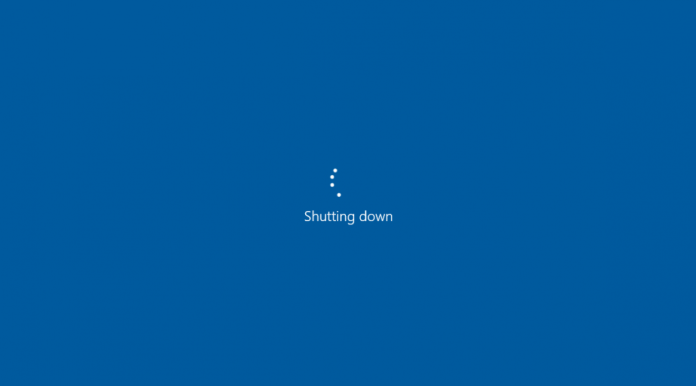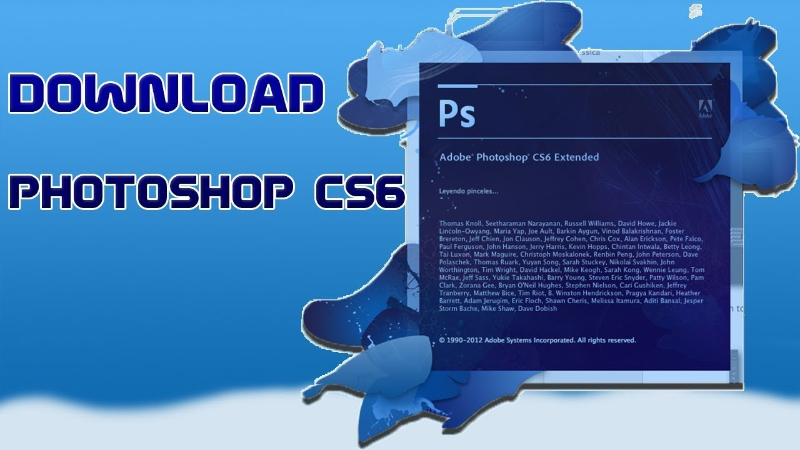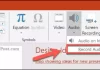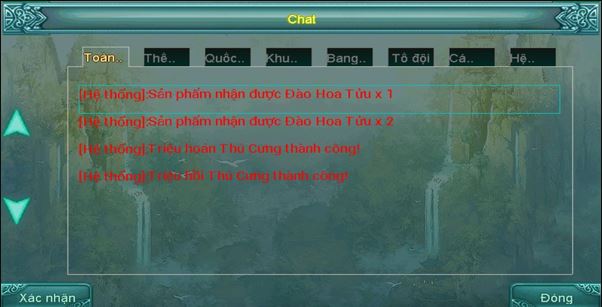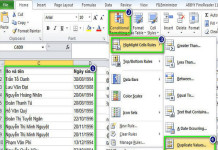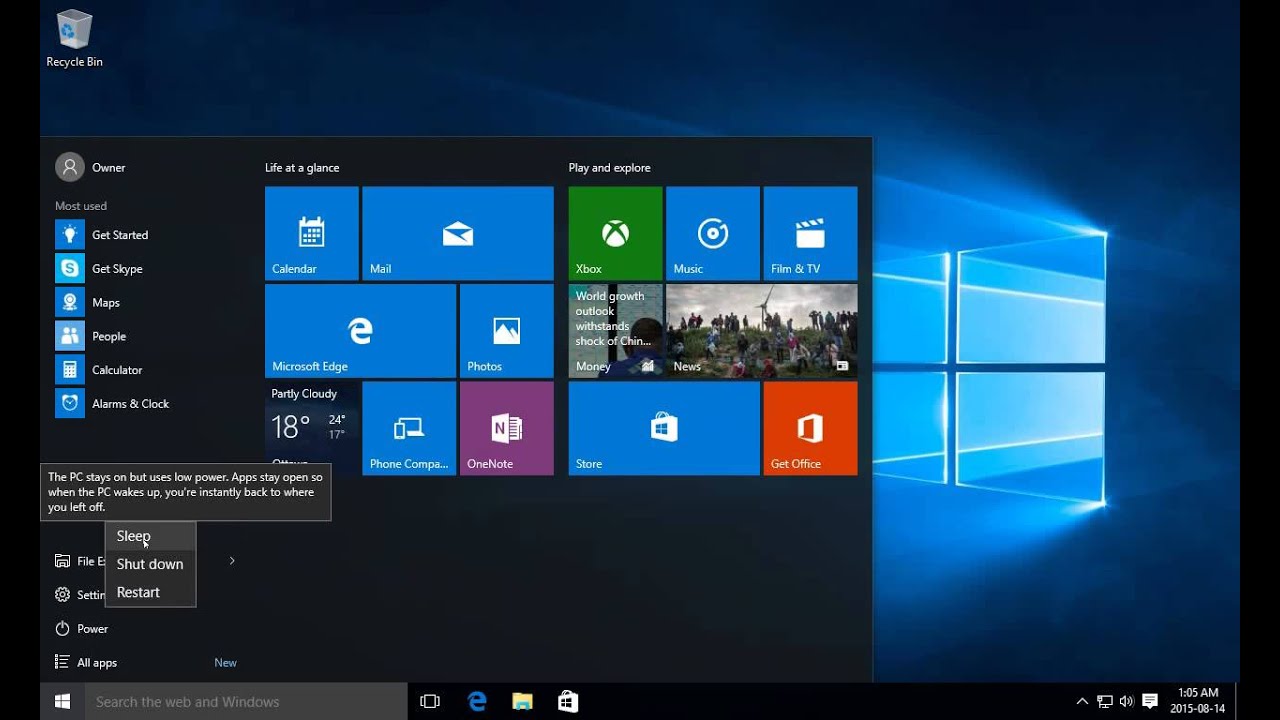
Bạn đang tìm cách tiết kiệm thời gian và công sức khi khởi động hoặc tắt máy tính Windows 10? Đừng lo, hãy sử dụng các phím tắt dưới đây để giúp bạn làm điều đó nhanh chóng. Chúng cũng sẽ giúp bạn tránh tình trạng không tìm thấy nút Shutdown hay Restart trong một số trường hợp gấp.
Sử dụng tổ hợp phím Windows + X > U > U
Bước 1: Nhấn tổ hợp phím Windows + I để mở Menu Power.
Bước 2: Sau khi Menu Power xuất hiện trên màn hình, bạn nhấn phím U để hiển thị các tùy chọn như: Sign Out, Shut down (tắt), Restart (khởi động lại máy), Sleep (chế độ ngủ) hoặc Hibernate (chế độ ngủ đông).
Bước 3: Nhấn tiếp phím U để tắt máy tính Windows 10 của bạn.
Nếu bạn muốn khởi động lại máy tính Windows 10, hãy thay phím U bằng phím R, phím H để đưa máy tính về chế độ Hibernate (chế độ ngủ đông) và phím S để đưa máy tính Windows 10 về chế độ Sleep (chế độ ngủ).
Phím tắt Alt + F4
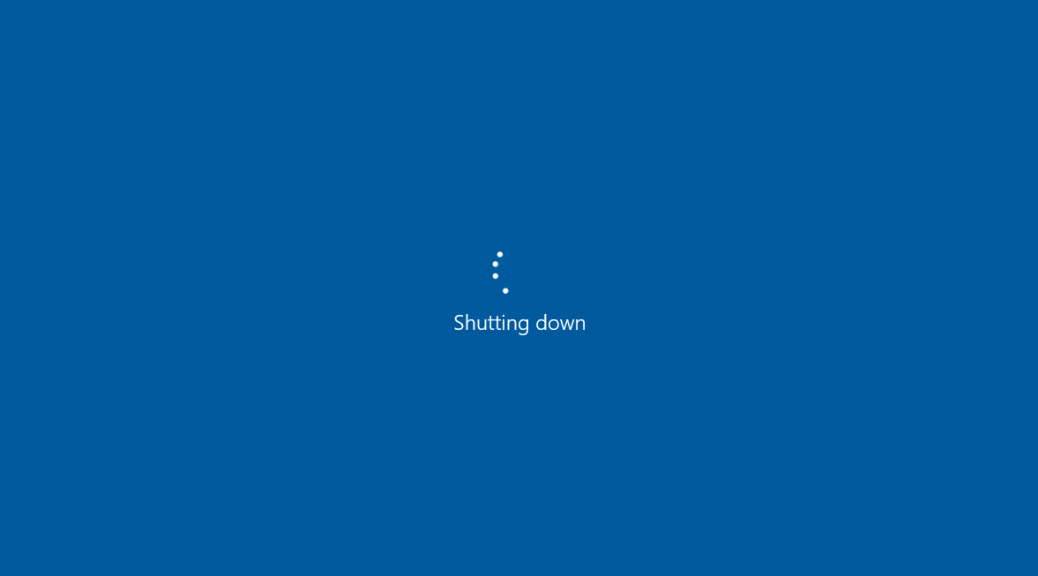
Bước 1: Đóng tất cả các chương trình, ứng dụng đang chạy nếu bạn muốn tắt hoặc khởi động máy tính Windows 10. Hoặc nếu muốn đưa máy tính về chế độ Hibernate hoặc Sleep, hãy nhấn tổ hợp phím Windows + M để tối thu nhỏ giao diện của tất cả các chương trình, ứng dụng đang chạy.
Bước 2: Nhấn tổ hợp phím Alt + F4. Lúc này trên màn hình bạn sẽ nhìn thấy hộp thoại Shut down (tắt máy).
Lưu ý: Một số máy tính Windows 10 khác bạn phải sử dụng tổ hợp phím Alt + Fn + F4 mới xuất hiện hộp thoại Shut down.
Bước 3: Nhấn phím Enter để tắt máy tính Windows 10 của bạn.
Để hiển thị hộp thoại Restart, Hibernate hoặc Sleep, bạn sử dụng các phím mũi tên lên, xuống để lựa chọn tùy chọn Restart, Hibernate hoặc Sleep mà bạn muốn rồi nhấn Enter.
Một số cách khác
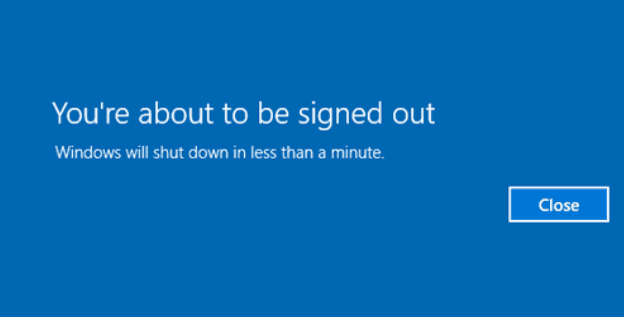
Bước 1: Nhấn phím Windows để mở Start Menu.
Bước 2: Nhấn phím mũi tên lên hai lần để chọn tùy chọn Power rồi nhấn Enter. Lúc này trên màn hình bạn sẽ nhìn thấy các tùy chọn như Sleep, Hibernate, Shut down và Restart.
Bước 3: Sử dụng phím mũi tên lên, xuống để lựa chọn tùy chọn bạn muốn sử dụng rồi nhấn Enter là xong.
Nhanh chóng và dễ dàng phải không? Bạn chỉ cần nhớ các phím tắt này để tiết kiệm thời gian và công sức khi làm việc với máy tính Windows 10. Nếu bạn cần thêm hướng dẫn hoặc tìm hiểu thêm về công nghệ và sản phẩm điện tử, hãy ghé thăm Cộng đồng Viễn Thông A Việt Nam.